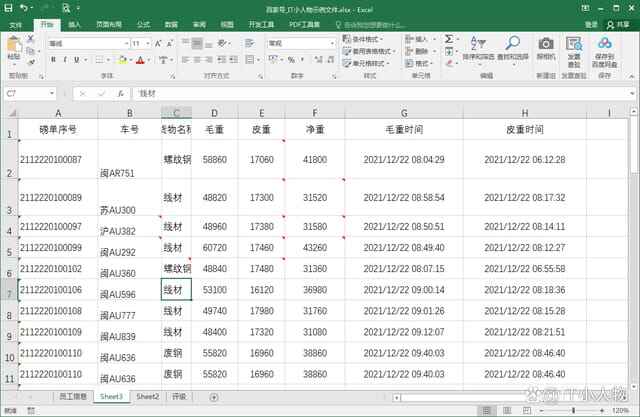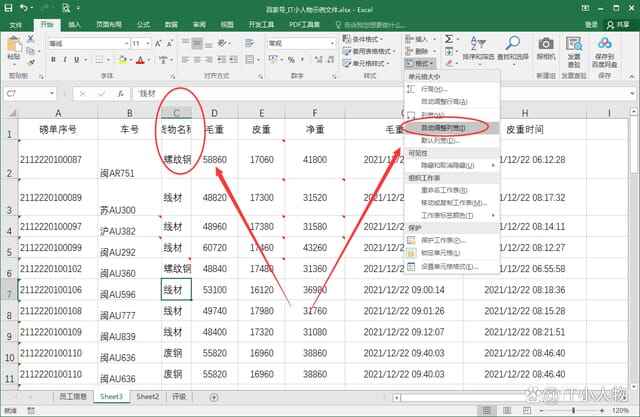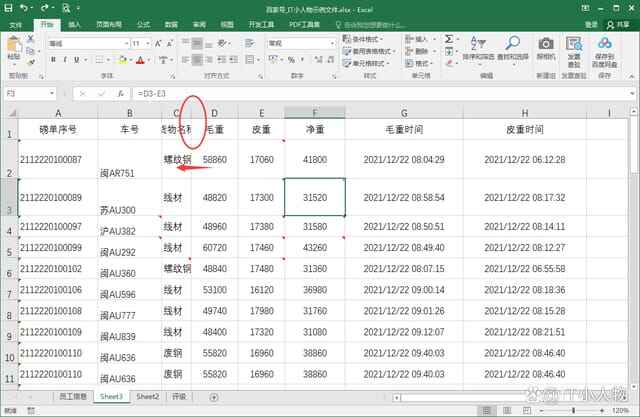excel如何自动调整列宽 excel自动调整列宽方法
办公教程导读
收集整理了【excel如何自动调整列宽 excel自动调整列宽方法】办公软件教程,小编现在分享给大家,供广大互联网技能从业者学习和参考。文章包含322字,纯文字阅读大概需要1分钟。
办公教程内容图文
2、相信很多人会这样操作,选择列,然后点击【格式】-【自动调整列宽】,这时所选中的列就会根据单元格中的内容自动调整列宽了;
3、其实还有一种很少人知道的快速调整列宽的技巧,将鼠标放在列名称上,当鼠标箭头变成黑色“十”字时,双击鼠标左键;这时你可以发现左边的列会自动调整列宽,这个是不是比第2步中的操作快多了,记住双击只是对左边的列起作用哦。
办公教程总结
以上是为您收集整理的【excel如何自动调整列宽 excel自动调整列宽方法】办公软件教程的全部内容,希望文章能够帮你了解办公软件教程excel如何自动调整列宽 excel自动调整列宽方法。
如果觉得办公软件教程内容还不错,欢迎将网站推荐给好友。